Como criar um efeito de looping GIF infinito em segundos
Você está cansado de toda vez que quer assistir a um GIF sendo reproduzido, precisa sair e reproduzi-lo novamente? A maioria das pessoas diria que sim. Felizmente, é possível fazer uma repetição Loop de GIF efeito. Você precisará de uma ferramenta adequada e de etapas detalhadas para ajudar a conseguir isso. Portanto, esta postagem abordou os 6 melhores métodos online e offline para os leitores criarem um GIF em loop perfeito no Windows e Mac. Continue lendo para mais detalhes.
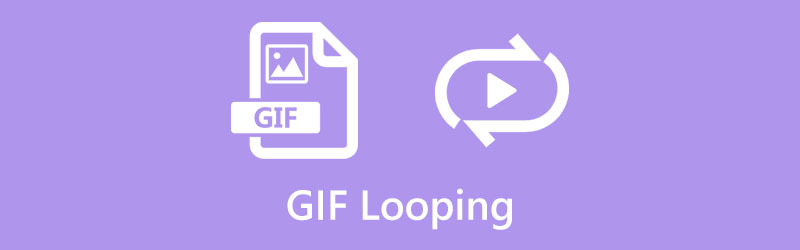
- LISTA DE GUIAS
- Parte 1: Como fazer loop de um GIF online [4 métodos]
- Parte 2: Melhores ferramentas de desktop para fazer loop de GIF [Windows/Mac]
- Parte 3: Perguntas frequentes sobre mudança de loop GIF
Parte 1: Como fazer loop de um GIF online [4 métodos]
A maneira mais rápida de gerar um GIF sem fim é, sem dúvida, as ferramentas GIF online. Para algumas das ferramentas online, você pode acessá-las em seu computador sem restrições do sistema e usá-las em seus dispositivos móveis. Além disso, todas as ferramentas online recomendadas abaixo são gratuitas.
1. EZGIF
Quanto ao melhor método para repetir um GIF, EZGIF está na lista. Esta ferramenta online baseada na web é uma famosa ferramenta de edição de GIF, vídeo e imagem, com uma ampla gama de recursos. Além disso, você pode até extrair frames do seu vídeo e criar um GIF para obter um efeito de loop. Para repetir com sucesso um GIF para sempre, você deve garantir que o arquivo enviado tenha menos de 50 MB.
No EZGIF site oficial, clique na guia Efeitos e escolha o efeito Contagem de loop.
Em seguida, clique no Escolher arquivo botão para selecionar seu arquivo GIF para o site. Clique no Carregar botão para importá-lo finalmente.
Agora você pode alterar o número de vezes que o GIF será reproduzido inserindo um número no espaço em branco próximo à contagem de loops.
Para repetir o GIF para sempre, você pode inserir um número enorme e clicar no botão Alterar contagem de loops. Clique no botão Salvar para baixar o GIF em loop.
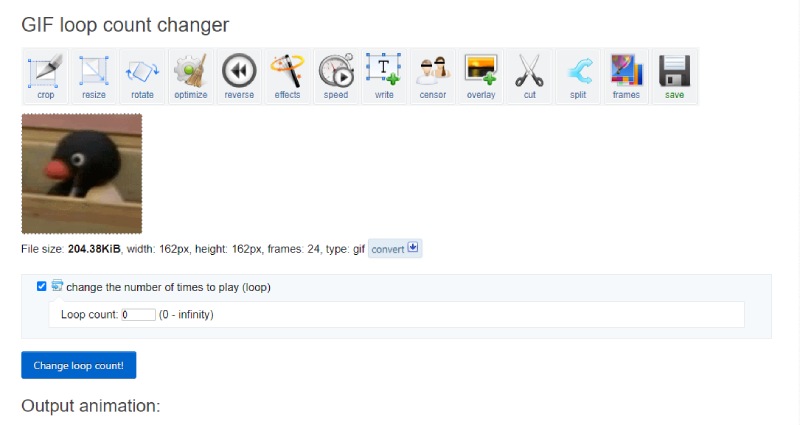
2. Ferramentas OnlineGIFT
Ferramentas OnlineGIFT é um site online que se concentra na simplicidade e cuida de cada detalhe para você ao repetir um GIF indefinidamente. Não há necessidade de habilidades avançadas ou operações complexas, pois cada etapa do procedimento de loop é simples. Você pode repetir um GIF online para sempre com apenas alguns cliques. Mas a única desvantagem é que você pode precisar de mais do que este site online se estiver procurando algo avançado.
Procurar Ferramentas OnlineGIFT no seu navegador e entre no site oficial. Arraste o GIF para a seção GIF original na página inicial.
Role para baixo e marque Repita infinitamente debaixo de opção de trocador de loop gif. Então, você verá o GIF em loop começar a repetir para sempre.
Clique no Salvar como botão para baixar o GIF em loop eterno para o seu dispositivo.
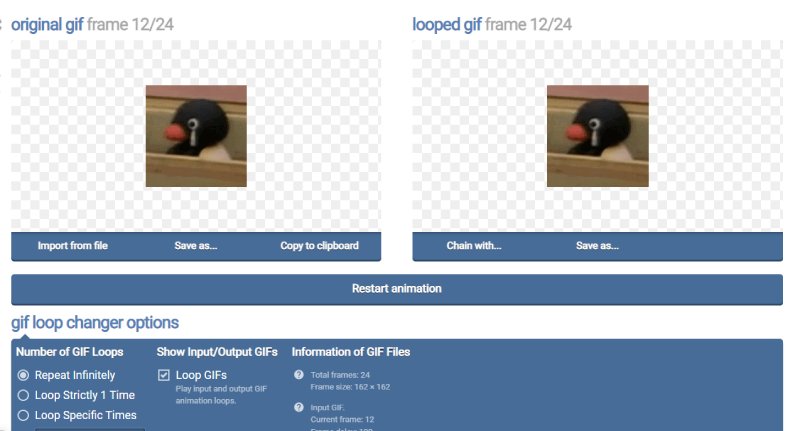
3. VEED.IO – Loop GIF
VEED.IO é outro looper GIF online gratuito que não requer habilidades sofisticadas para aplicar o efeito de loop infinito para um GIF. Enquanto isso, você pode obter outros recursos, exceto loop. Por exemplo, você pode editar o GIF, repetir parte do GIF e criar um GIF para fazer um loop com um vídeo. Embora a versão gratuita seja conveniente, haverá uma marca d'água visível no GIF de saída. Você só pode atualizar para a versão premium para removê-la.
Na página inicial do VEED.IO, clique no botão Ferramentas VEED menu para mais ferramentas de edição. Encontre a ferramenta Loop Video e clique em GIFs em loop de lá.
Clique no Escolha o arquivo GIF botão para continuar. Na página seguinte, clique no botão navegar para importar seu GIF.
Depois disso, clique no ícone de adição para importar o mesmo GIF novamente para a linha do tempo. Desta forma, você criará um efeito de loop.
Clique no Exportar botão no canto direito acima e escolha Exportar como vídeo. Você estará em uma nova página, clique no botão Download botão e escolha GIF como formato de saída.
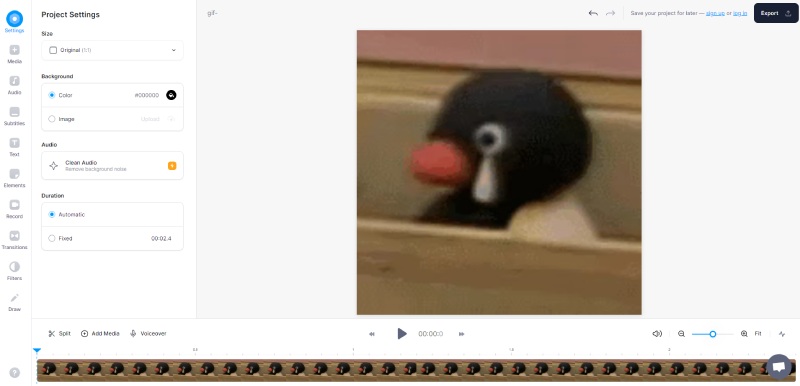
4. 123APPS – Looper GIF grátis
Ao contrário de outros criadores de GIF de loop perfeito que ajudarão a aplicar o efeito de loop, o 123APPS A ferramenta tem uma perspectiva diferente, transformando seu GIF em um vídeo para looping. Se você não se importa com essa falha, você ainda pode encontrar outras ferramentas valiosas, como cortar, aparar, etc. acelerar GIF ao aplicar o efeito de loop GIF.
Depois de encontrar a ferramenta GIF Looper no site 123APPS, clique no botão Abrir arquivo para fazer upload de um GIF do seu dispositivo ou clique na seta para baixo para fazer upload de uma unidade online como o Google Drive.
Depois de importar o GIF com sucesso, este GIF Looper online aplicará automaticamente o efeito de loop infinito.
Clique no Salvar botão abaixo. Você também pode clicar no ícone de engrenagem para escolher um formato de saída. Mas você só pode salvar o GIF como um novo vídeo.
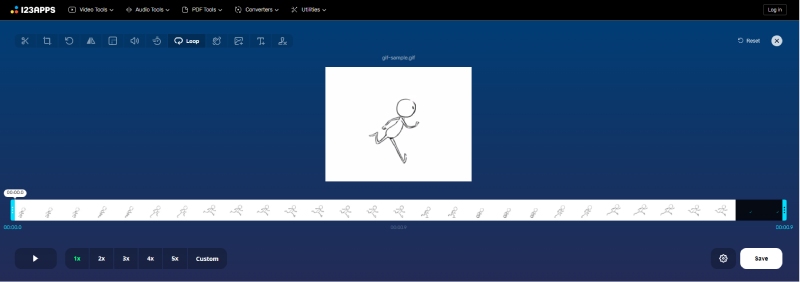
Parte 2: Melhores ferramentas de desktop para fazer loop de GIF [Windows/Mac]
Se você deseja criar um GIF sem fim com vídeos ou imagens off-line, o software de desktop é realmente uma boa escolha. Entre todos os loopers GIF viáveis no mercado, este post reuniu os dois melhores para você, com recursos úteis e poderosos.
1. Photoshop
Sendo o software de edição de fotos mais popular entre a maioria das profissões, Photoshop pode lidar rapidamente com todos os seus requisitos de GIF e criar um efeito de loop de GIF sem esforço no Windows e no Mac. Embora este seja um editor de imagens bastante avançado, você ainda pode dominar as habilidades básicas para repetir GIFs para sempre depois de aprender as etapas detalhadas aqui.
Antes de fazer o loop GIF, você deve primeiro criar um GIF. Portanto, importe a filmagem para o Photoshop após iniciar o programa.
Clique no Opção botão próximo à linha do tempo. Escolher Reprodução em loop para o seu vídeo importado.
A seguir, clique no Exportar botão no menu Arquivo. Na opção suspensa Formato, escolha GIF. Role para baixo para encontrar Opções de loop e escolha Para sempre.
Clique no Feito botão para finalmente exportar este GIF em loop para o seu computador.
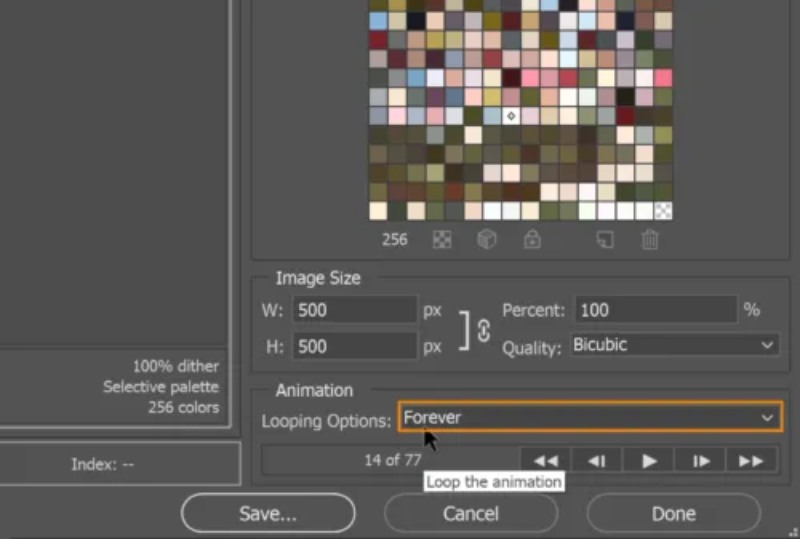
2. Conversor de vídeo ArkThinker final
Para amadores que preferem um processo muito mais simples ao repetir um GIF, aí vem outra opção – Conversor de vídeo ArkThinker final. Embora este programa não tenha muitos recursos avançados como Photoshop, ainda é uma excelente escolha para novatos que pretendem lidar ocasionalmente com edição de GIFs. Você logo descobrirá que é um programa fácil de usar e relativamente simples em comparação com outros loopers GIF. Além disso, você obterá um efeito de loop infinito durante o processo de criação de GIF com um clique. Você pode transformá-los todos em GIFs no Windows/Mac, não importa o que você tenha, vídeos ou imagens.
- Faça um loop de um GIF para sempre por meio da opção de um clique.
- Personalize o tamanho e a taxa de quadros do GIF de saída.
- Visualize o efeito de loop para garantir que nenhum erro aconteça.
- Corte o vídeo de origem para obter um GIF parcialmente em loop.
Depois de baixar e instalar o Conversor de vídeo final no seu computador. Vou ao Caixa de ferramentas na interface principal para mais ferramentas de edição. Encontre o Criador de GIFs ferramenta e clique nela. Uma nova janela aparecerá. Escolha o Vídeo para GIF opção.

Selecione um vídeo com o qual deseja gerar GIF e importe-o. Depois disso, seu vídeo começará a ser reproduzido. Você pode clicar no Corte botão para cortar o vídeo e eliminar as partes indesejadas. Ou clique no Editar botão para aprimorar seu vídeo.

Marque a caixa ao lado Animação em loop para obter um efeito de loop GIF. Você pode clicar no Visualização botão para verificar. Em seguida, clique no Salvar em opção suspensa abaixo para escolher uma pasta de destino. Depois, clique no Gerar GIF botão para obter um GIF em loop.

Parte 3: Perguntas frequentes sobre mudança de loop GIF
Por que meu GIF não está em loop?
Isso pode acontecer devido ao grande tamanho do seu arquivo GIF. Assim que seu GIF exceder a dimensão (1800×1920), você deverá reduzir o tamanho para reproduzir ou repetir este GIF. Existem muitos compressores GIF online para você, como EZGIF.
Como fazer um loop de um GIF no After Effects?
Lançar Depois dos efeitos no seu computador e importe o arquivo GIF. Você verá isso aparecer no Projeto seção. Arraste o arquivo GIF e solte-o na camada. Então, você pode copiar e colar este arquivo para obter mais loops na camada. Depois, você pode clicar no janelas menu, escolha Fila de renderizaçãoe escolha Gif Animado para exportar o GIF em loop como formato de saída.
Como posso repetir um GIF no iPhone?
Você pode usar o aplicativo Shortcut. Abra este aplicativo e pesquise atalhos GIF no Galeria tela. Toque no atalho Criar GIF. Depois, você pode escolher imagens ou vídeos do seu iPhone para adicionar. Toque no botão Salvar para criar um GIF e uma tela de visualização aparecerá. Em seguida, toque no botão Concluído para confirmar e salvar o GIF em loop.
Conclusão
Resumindo, para fazer um loop GIF para sempre com um efeito infinito é uma coisa fácil, uma vez que você tenha as ferramentas apropriadas. Se você prefere muito mais comodidade, as ferramentas online são definitivamente soluções adequadas e com rapidez. Mas se você quiser mais recursos extras, como cortar, recortar, filtros e assim por diante, os programas de desktop profissionais são melhores.
O que você acha deste post? Clique para avaliar esta postagem.
Excelente
Avaliação: 4.9 / 5 (com base em 314 votos)
Encontre mais soluções
Compactar GIF – Reduza o tamanho do GIF no PC/Mac, iPhone, Android Ezgif Resize – Ezgif Video Crop e Melhor Alternativa Ezgif Os 8 principais softwares de edição de vídeo para Windows 11/10/8/7 Os 8 principais softwares de edição de vídeo pagos e gratuitos para computadores Mac Software de edição de vídeo gratuito – 7 melhores aplicativos gratuitos de edição de vídeo Adobe Premiere Crop Video – Como cortar vídeo no PremiereArtigos relativos
- Editar vídeo
- Como fazer um vídeo de reação para todos os criadores de conteúdo
- Aplicativo de filtro GIF confiável para aprimorar seu GIF
- Excelente aplicativo de filtro de vídeo para desktop, iPhone e Android
- Os 5 principais aplicativos de colagem de vídeos e fotos para iniciantes
- Crie uma colagem de vídeo para Instagram [Mobile & Desktop]
- Análise do melhor software de edição de tags musicais Mp3tag
- Como colocar 2 vídeos lado a lado no computador e no smartphone
- Os 6 principais editores de vídeo em tela dividida no Windows e Mac
- Como colocar vários vídeos em uma tela com 3 métodos
- Aprenda como criar uma tela dividida no Adobe Premiere Pro



